Linux配置tomcat (centos配置java环境 tomcat配置篇 总结三)
Posted
tags:
篇首语:本文由小常识网(cha138.com)小编为大家整理,主要介绍了Linux配置tomcat (centos配置java环境 tomcat配置篇 总结三)相关的知识,希望对你有一定的参考价值。
?下载安装tomcat7
?设置启动和关闭
?设置用户名和密码
?发布java web项目
声明:这篇教程是建立在前两篇教程的基础上的,所以,还没安装工具和jdk,可以先看这个系列的前面两篇(去到文末找超链接喔!)。
1.下载安装tomcat7
1.1在Xshell中使用命令跳转到local下面创建者自己的文件夹tomcat
cd /usr/local/
mkdir tomcat
cd tomcat/

1.2下载tomcat7
下载tomcat7: http://tomcat.apache.org/download-70.cgi
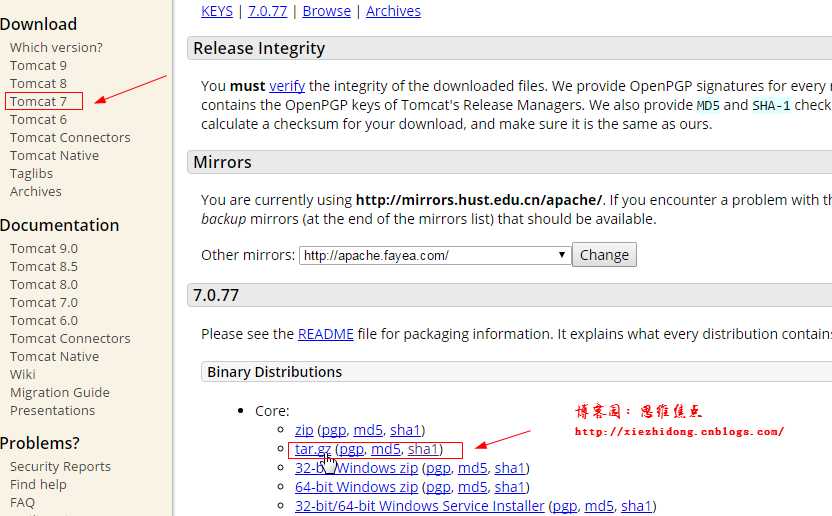
1.3上传、解压、重命名tomcat
1.3.1 通过xshell上传tomcat7到Linux服务器:
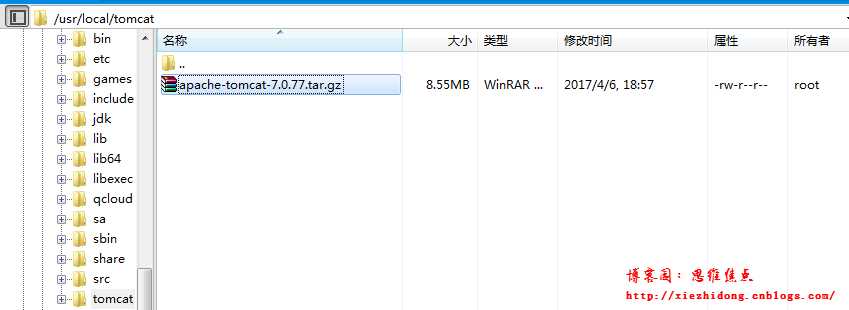
1.3.2 解压tomcat7
tar -zxv -f apache-tomcat-7.0.77.tar.gz

1.3.3 重命名tomat7
mv apache-tomcat-7.0.77 tomcat7

1.3.4启动Tomcat
启动Tomcat,检查是否安装成功,命令如下:
/usr/local/tomcat/tomcat7/bin/startup.sh

1.3.5 测试8080端口
启动tomcat后,这时候我们可以在windows下面使用http://ip:8080访问,如能够显示Tomcat的主页,则表示不需要进行任何操作了,如不能显示,则需要在Linux中开放防火墙的8080端口。(如果你购买了腾讯云或者其他的云服务器,注意要在安全组那里开放8080端口和绑定实例)
提示:还可以用telnet测试8080端口,telnet的使用和防火墙开放端口,可以参考博文:http://www.cnblogs.com/xiezhidong/p/6556237.html
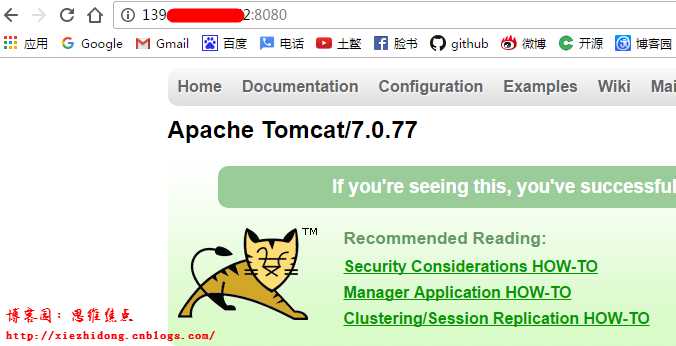
停止Tomcat的命令是:
/usr/local/tomcat/tomcat7/bin/shutdown.sh
2.设置启动和关闭
Linux的系统和重启我们每次都需要找路径并且执行命令(比如 /usr/local/tomcat/tomcat7/bin/startup.sh),这一步我们设置成service的形式来实现这个功能。(比如 service tomcat start)
2.1执行命令:vim /etc/rc.d/init.d/tomcat,创建脚本文件,在文件中写入如下代码,保存并且退出
#!/bin/bash
# /etc/rc.d/init.d/tomcat
# init script for tomcat precesses
# processname: tomcat
# description: tomcat is a j2se server
# chkconfig: 2345 86 16
# description: Start up the Tomcat servlet engine.
if [ -f /etc/init.d/functions ]; then
. /etc/init.d/functions
elif [ -f /etc/rc.d/init.d/functions ]; then
. /etc/rc.d/init.d/functions
else
echo -e "\\atomcat: unable to locate functions lib. Cannot continue."
exit -1
fi
RETVAL=$?
CATALINA_HOME="/usr/local/tomcat/tomcat7" #tomcat安装目录,你安装在什么目录下就复制什么目录
case "$1" in
start)
if [ -f $CATALINA_HOME/bin/startup.sh ];
then
echo $"Starting Tomcat"
$CATALINA_HOME/bin/startup.sh
fi
;;
stop)
if [ -f $CATALINA_HOME/bin/shutdown.sh ];
then
echo $"Stopping Tomcat"
$CATALINA_HOME/bin/shutdown.sh
fi
;;
*)
echo $"Usage: $0 {start|stop}"
exit 1
;;
esac
exit $RETVAL
Linux
2.2给文件添加权限,使得脚本文件可以执行,命令为: chmod 755 /etc/rc.d/init.d/tomcat
2.3将其添加到服务中,命令为:
cd /etc/rc.d/init.d/
chkconfig --add tomcat
--------------------------------------------------------------------
这里科普 chkconfig命令的用法:
chkconfig --list :显示所有运行级系统服务的运行状态信息(on或off)。如果指定了name,那么只显示指定的服务在不同运行级的状态。
chkconfig --add name:增加一项新的服务。chkconfig确保每个运行级有一项启动(S)或者杀死(K)入口。如有缺少,则会从缺省的init脚本自动建立。
chkconfig --del name:删除服务,并把相关符号连接从/etc/rc[0-6].d删除。
--------------------------------------------------------------------
2.4修改catalina.sh文件
vi /usr/local/tomcat/tomcat7/bin/catalina.sh
将下面的配置文件加到tomcat中的catalina.sh文件中
export JAVA_HOME=/usr/local/jdk/jdk8 export CLASSPATH=.:$JAVA_HOME/jre/lib/rt.jar:$JAVA_HOME/lib/dt.jar:$JAVA_HOME/lib/tools.jar export PATH=$PATH:$JAVA_HOME/bin export CATALINA_HOME=/usr/local/tomcat/tomcat7/
在x window界面看,配置成如下图所示:
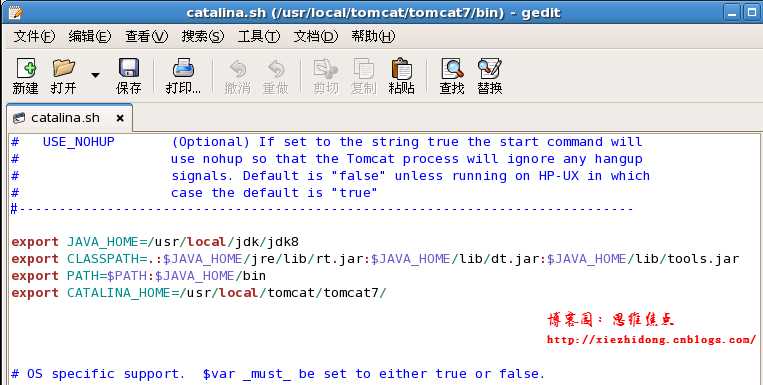
配置完成,你可以输入命令service tomcat start和service tomcat stop进行验证
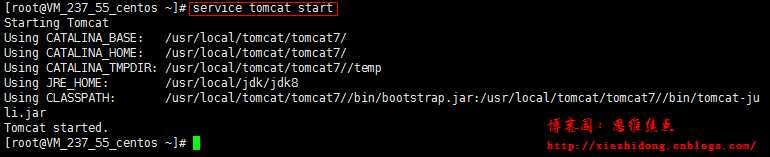
2.6开机自启动
通过2.5的配置,我们已经能够使用service命令快速启动和关闭tomcat,现在设置开机自启动。
export JAVA_HOME=/usr/local/jdk/jdk8 export CLASSPATH=.:$JAVA_HOME/jre/lib/rt.jar:$JAVA_HOME/lib/dt.jar:$JAVA_HOME/lib/tools.jar export PATH=$PATH:$JAVA_HOME/bin export CATALINA_HOME=/usr/local/tomcat/tomcat7/ #tomcat自启动 /usr/local/tomcat/tomcat7/bin/startup
3.设置用户名和密码
当tomcat安装完成之后,访问http://ip:8080即可以看到tomcat发布的网站,这时候需要管理我们发布网站,就需要登录tomcat,现在在centos中设置登录名和密码。
在tomcat安装包下面的conf文件下含有一个tomcat-user.xml文件,修改此文件即可,命令为:vi /usr/local/tomcat/tomcat7/conf/tomcat-users.xml
<role rolename="admin-gui"/> <role rolename="manager-gui"/> <user username="tomcat" password="tomcat" roles="manager-gui,admin-gui"/>
.在这里会出现一个问题,因为tomcat-users.xml里面有注释的用户设置的信息,取消注释,用文件提供的用户名和密码去访问的时候,会出现403错误,什么原因呢?这是因为我们没有指定用户所拥有的权限的原因,如我们现在想访问tomcat中图形化管理应用的功能,也就是Manager App,就需要指定manager-gui的权限,如果想访问host manager就必须指定admin-gui权限,故而如上所示的配置。
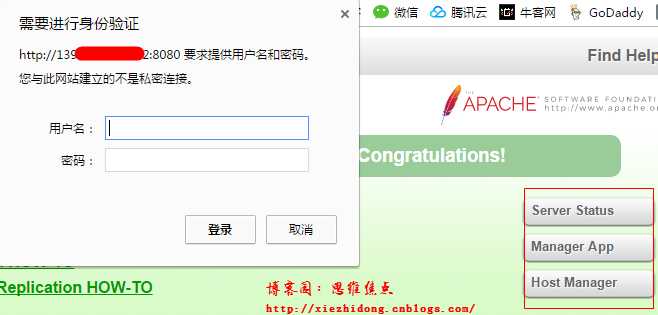
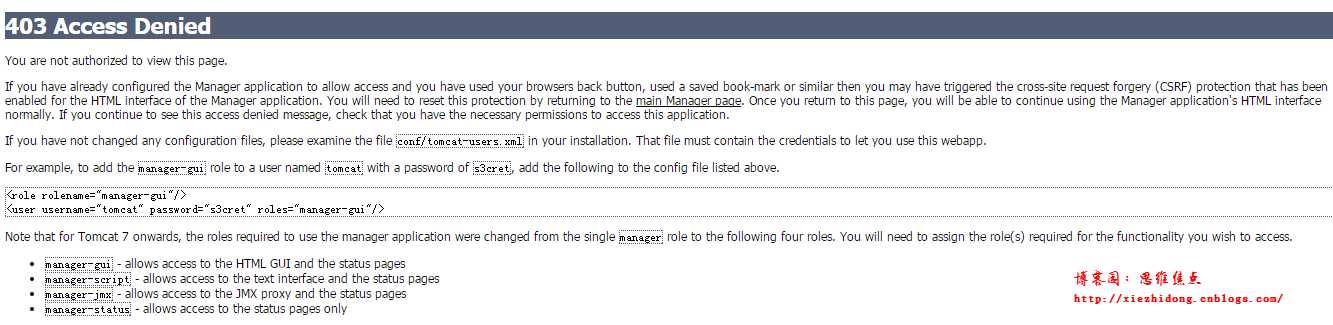
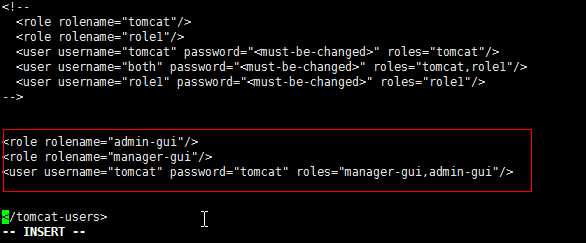
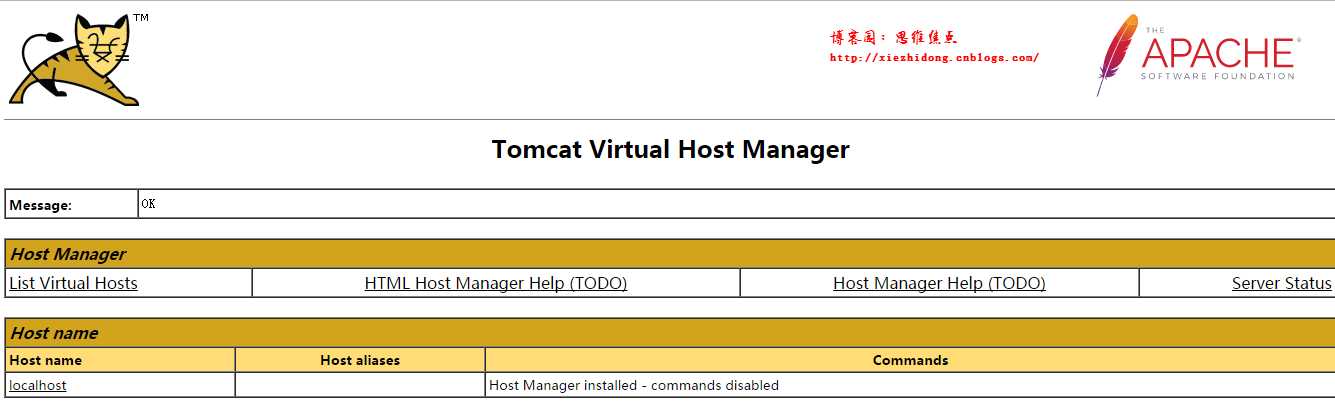
4.发布java web项目
两种方法:
以上是关于Linux配置tomcat (centos配置java环境 tomcat配置篇 总结三)的主要内容,如果未能解决你的问题,请参考以下文章